1. Google Analytics là gì?
Google Analytics là một công cụ phân tích website miễn phí do Google phát triển, cho phép các quản trị viên website theo dõi và phân tích hành vi của người dùng trên trang web của mình thông qua các chỉ số như lượt truy cập, nguồn gốc của traffic, tỷ lệ chuyển đổi và thời gian trung bình mỗi phiên.
Đây là công cụ phổ biến, giúp các doanh nghiệp và cá nhân hiểu rõ hơn về cách người dùng tương tác với website của họ, từ đó đưa ra các chiến lược tối ưu hóa hiệu quả hơn. Việc khai báo và sử dụng Google Analytics đúng cách có thể giúp doanh nghiệp tối ưu hóa trải nghiệm người dùng, nâng cao chất lượng nội dung và cải thiện kết quả marketing cho website.
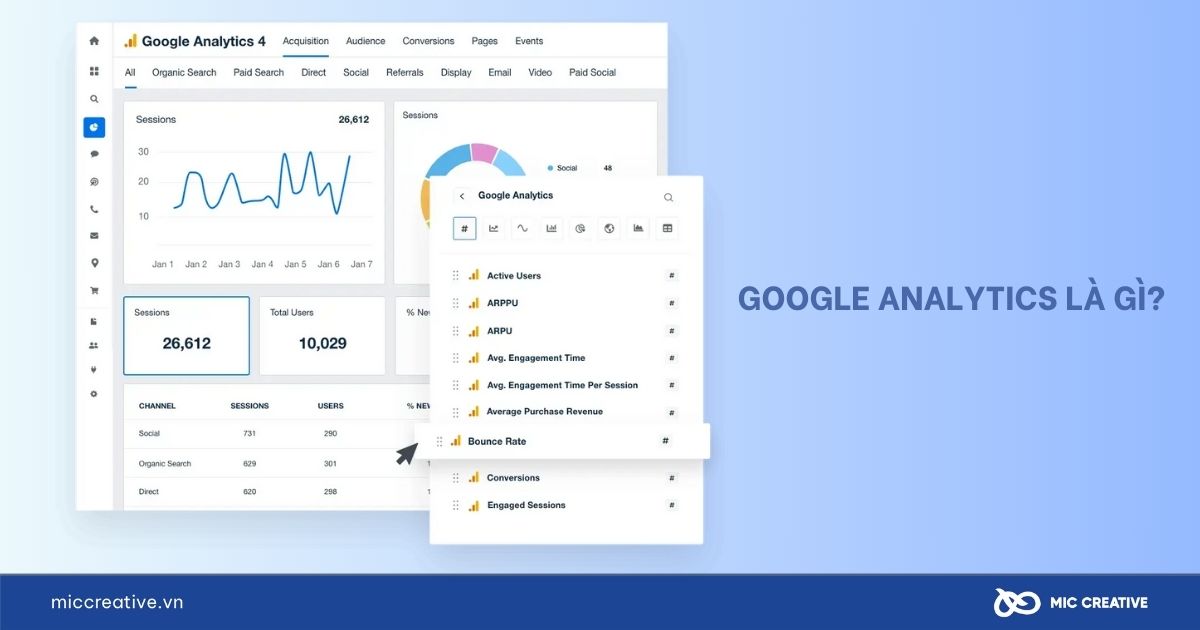
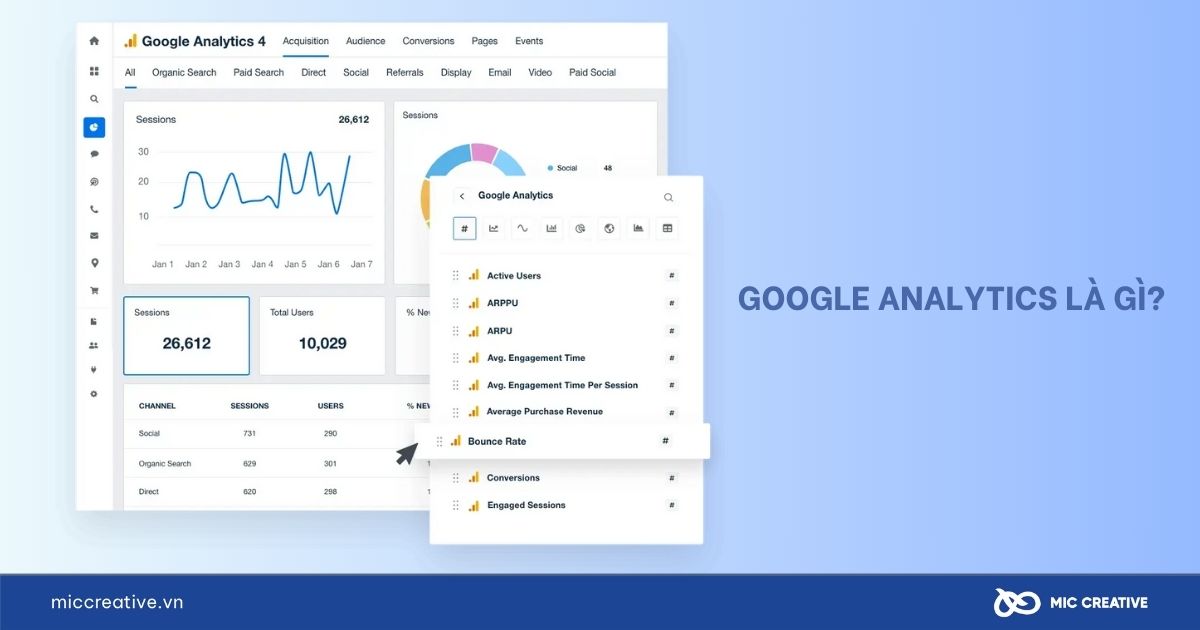
Lợi ích của việc khai báo website với Google Analytics:
- Cung cấp cái nhìn sâu sắc về hành vi người dùng trên website: Google Analytics cho phép theo dõi chính xác hành vi của người dùng trên website, bao gồm các trang họ xem, thời gian họ dành cho từng trang và các tương tác khác.
- Cung cấp dữ liệu quan trọng giúp cải thiện SEO: Doanh nghiệp có thể biết được từ khóa nào đang mang lại lượng traffic cao, trang nào có tỷ lệ thoát cao, và người dùng đến từ đâu, từ đó điều chỉnh chiến lược marketing của mình để đạt hiệu quả tốt hơn.
- Phân tích chi tiết về đối tượng người dùng: Google Analytics cung cấp các báo cáo về nhân khẩu học, sở thích và hành vi của người dùng. Bạn có thể biết được đối tượng truy cập website là nam hay nữ, độ tuổi, vị trí địa lý, và các sở thích khác của họ.
- Tăng cường khả năng tối ưu hóa website cho di động: Doanh nghiệp có thể biết được tỷ lệ người dùng truy cập từ di động so với máy tính để bàn, từ đó tối ưu hóa giao diện và trải nghiệm người dùng trên các thiết bị này.
- Hỗ trợ phân tích hiệu quả của chiến dịch quảng cáo: Google Analytics cho phép doanh nghiệp thấy rõ chi phí quảng cáo so với kết quả đạt được (tỷ lệ chuyển đổi, doanh thu). Bạn có thể dễ dàng liên kết tài khoản Google Ads với Google Analytics để theo dõi trực tiếp hiệu quả của quảng cáo Google.
2. Hướng dẫn khai báo website với Google Analytics chi tiết
Việc khai báo website với Google Analytics là bước quan trọng để theo dõi và phân tích dữ liệu hiệu quả. Cùng MIC Creative tham khảo hướng dẫn chi tiết các bước khai báo website với Google Analytics một cách chính xác.
Bước 1: Tạo tài khoản Google Analytics
- Truy cập Google Analytics và đăng nhập
Để bắt đầu, bạn cần truy cập vào Google Analytics và đăng nhập bằng tài khoản Google của mình. Nếu bạn chưa có tài khoản, bạn sẽ cần tạo một tài khoản Google mới.
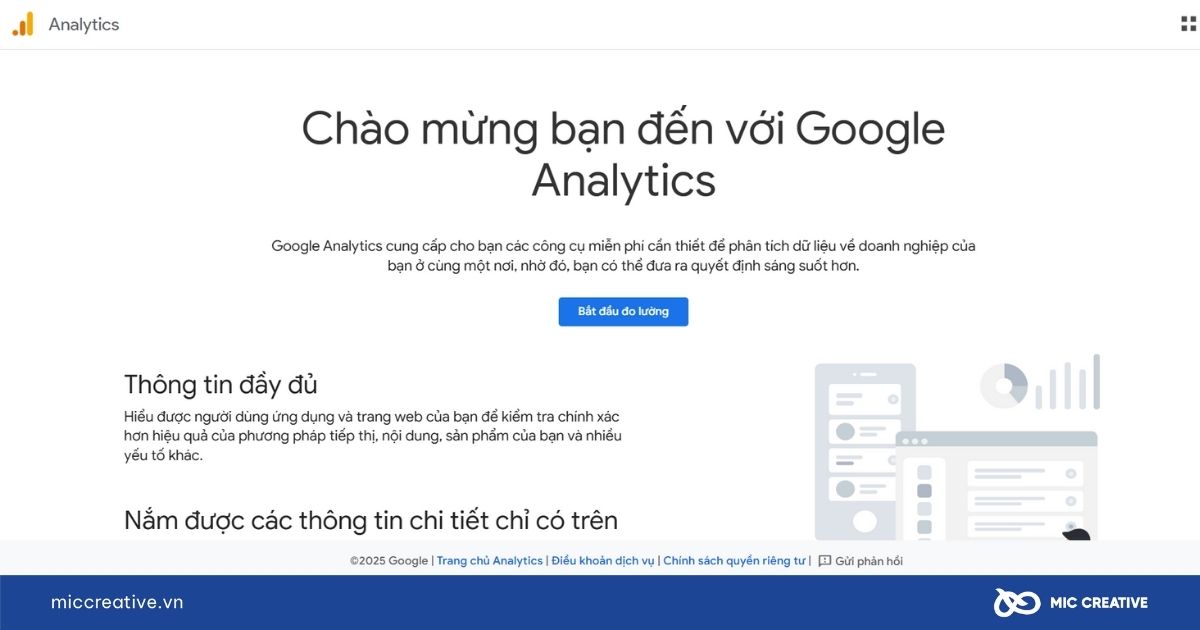
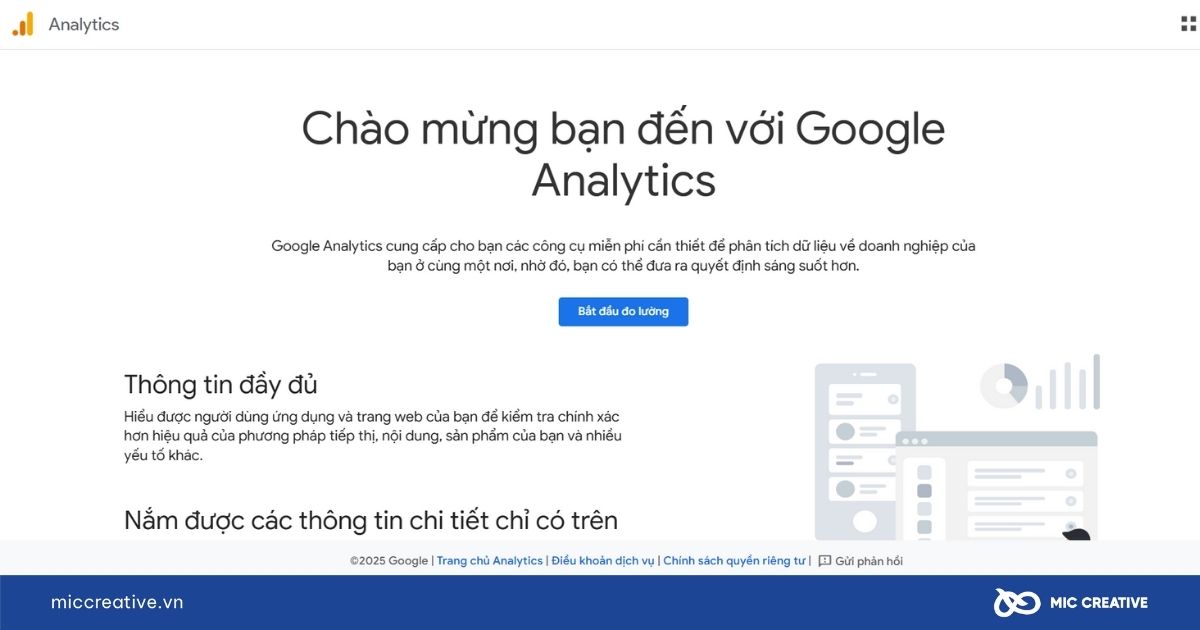
- Thiết lập tài khoản
Sau khi đăng nhập, nhấn chọn Bắt đầu đo lường để tạo tài khoản Google Analytics mới. Trong bước này, bạn cung cấp các thông tin cơ bản sau:
Tên tài khoản: Đây là tên bạn dùng để nhận diện tài khoản trong Google Analytics.
Quốc gia: Chọn quốc gia nơi website của bạn hoạt động.
Đơn vị tiền tệ: Chọn đơn vị tiền tệ phù hợp với hoạt động kinh doanh của bạn.
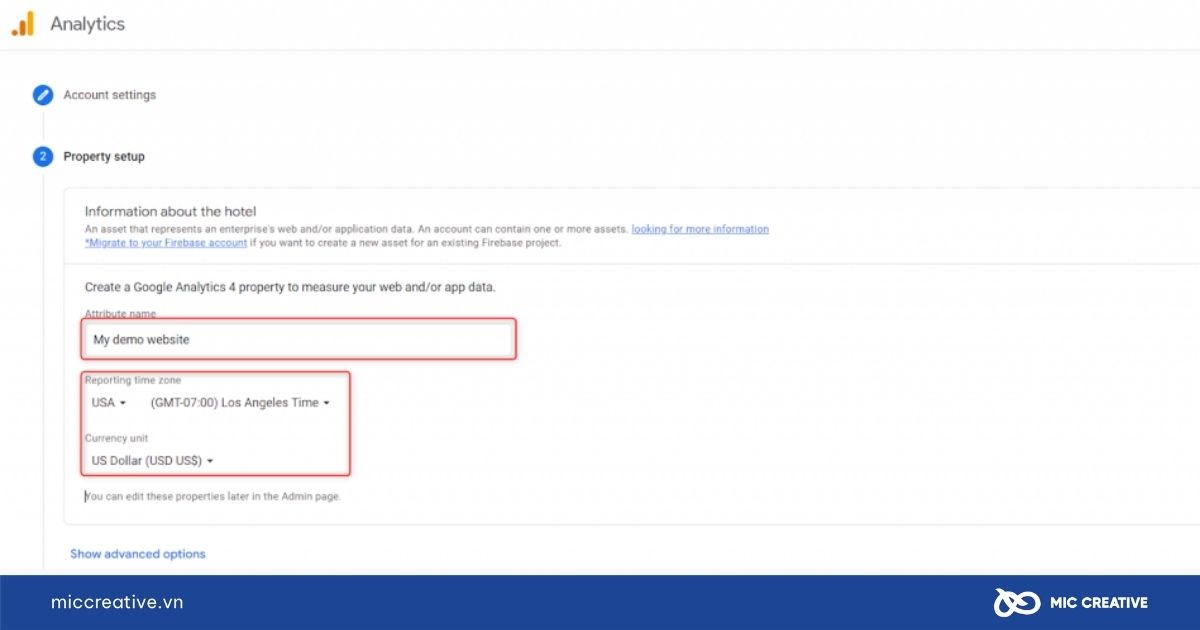
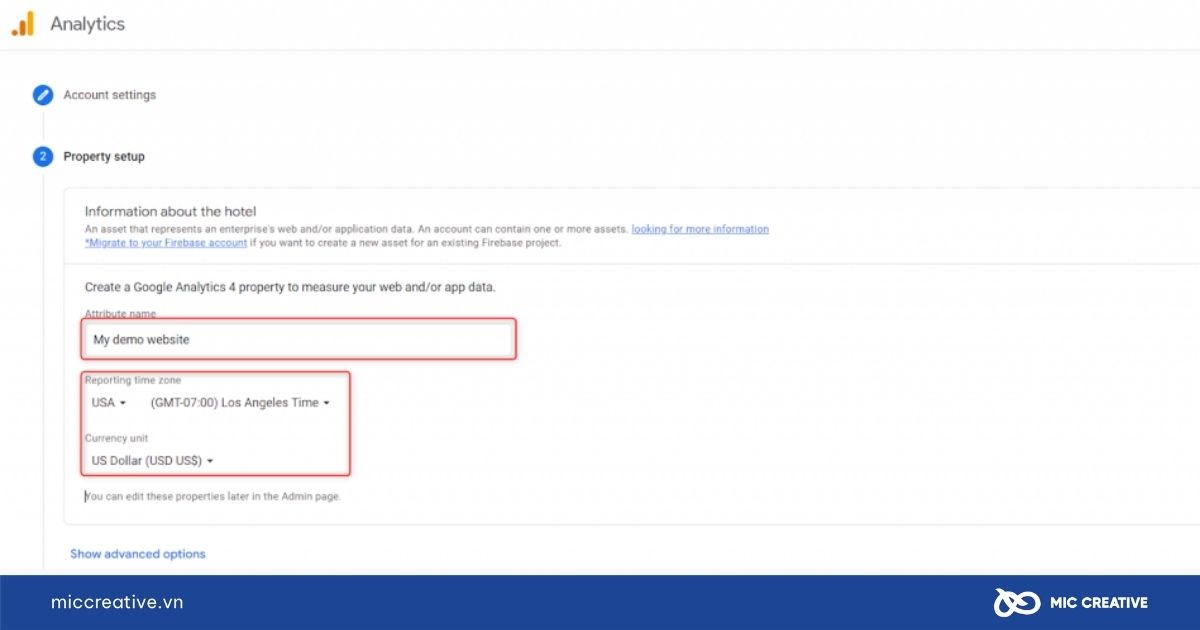
- Điền các thông tin website
Tiếp theo, bạn cần nhập thông tin về website của mình, bao gồm:
Tên website: Tên trang web bạn muốn theo dõi.
URL website: Đảm bảo nhập đúng URL của website, bao gồm cả “http://” hoặc “https://”.
Ngành nghề: Chọn ngành nghề hoạt động của website (ví dụ: thương mại điện tử, blog, dịch vụ).
Khu vực báo cáo dữ liệu: Chọn múi giờ và đơn vị tiền tệ.
Bước 2: Thiết lập thuộc tính Google Analytics 4 (GA4)
- Mở Google Analytics và nhấp vào Quản trị.
- Trong cột Tài khoản, đảm bảo bạn đã chọn đúng tài khoản (nếu chỉ có một tài khoản, nó sẽ tự động được chọn).
- Trong cột Tài sản, chọn tài sản Universal Analytics mà hiện đang thu thập dữ liệu cho trang web.
- Nhấp vào Trợ lý thiết lập Google Analytics 4 (tùy chọn này là mục đầu tiên trong cột Tài sản, ngay phía trên “Cài đặt tài sản”).
- Nhấn Bắt đầu dưới mục “Tôi cần tạo một tài sản Google Analytics 4 mới”.
Nếu trang web của bạn đang sử dụng thẻ gtag.js, nhấn chọn Cho phép thu thập dữ liệu bằng các thẻ hiện có. Tuy nhiên, nếu bạn sử dụng trình tạo trang web như Wix, trình quản lý thẻ Google, hoặc trang web của bạn sử dụng thẻ analytics.js, bạn sẽ không thể sử dụng lại thẻ cũ và cần tự thêm thẻ mới.
- Cuối cùng, nhấp vào Tạo thuộc tính để hoàn thành quá trình tạo tài sản Google Analytics 4.
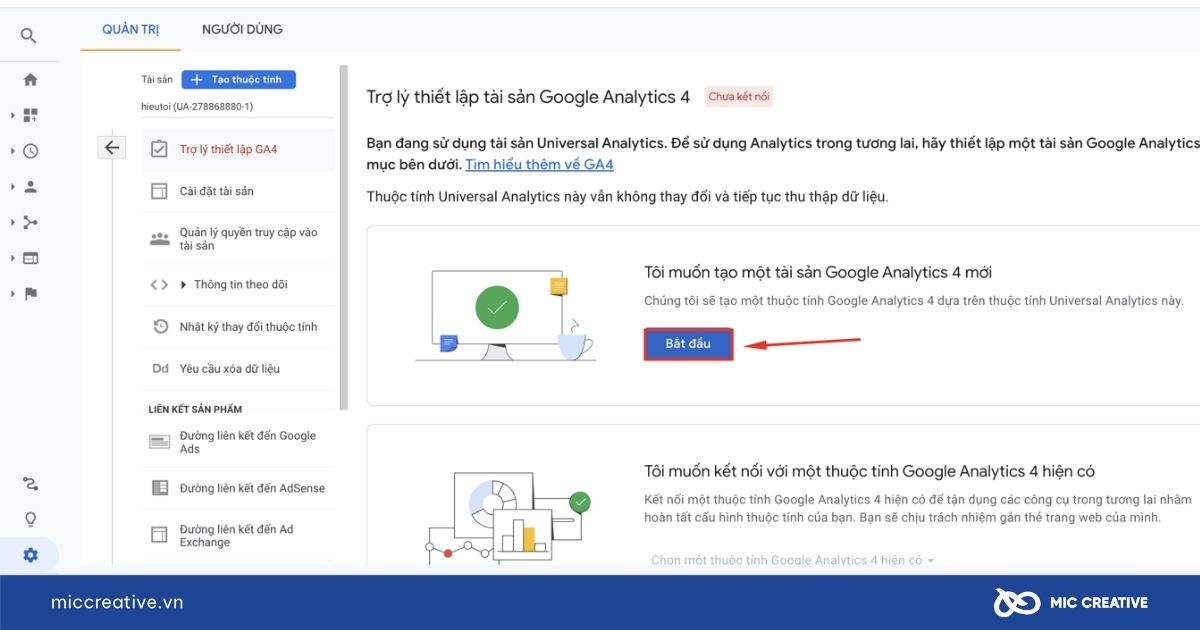
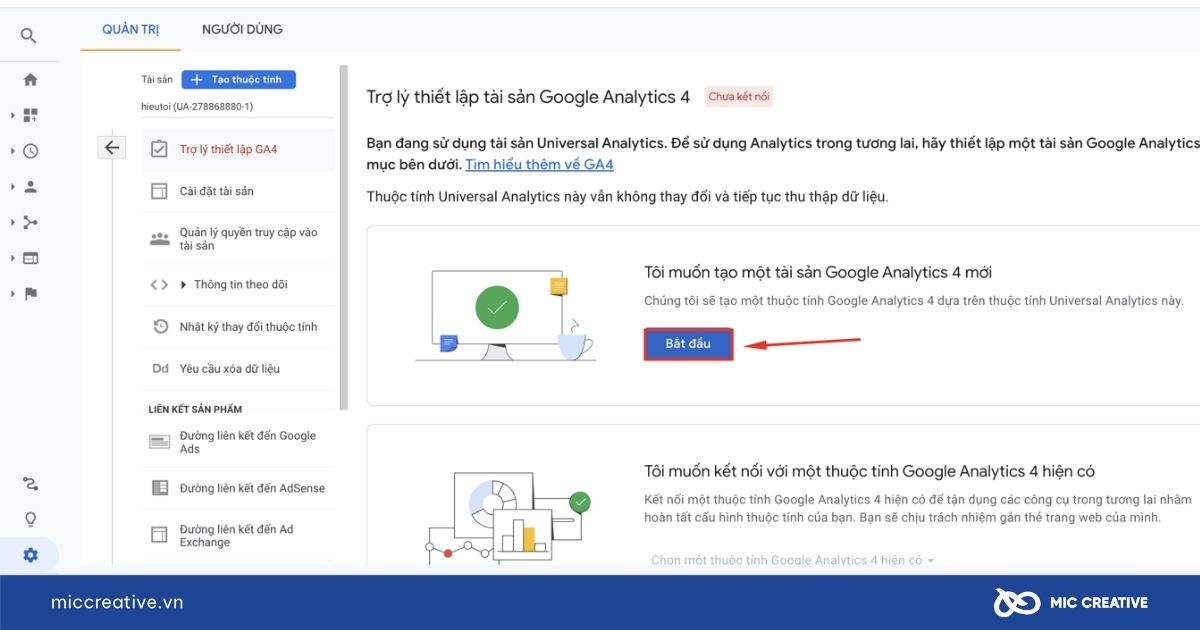
- Sao chép thông tin từ tài sản Universal Analytics hiện tại của bạn, bao gồm tên tài sản, URL của trang web, múi giờ và đơn vị tiền tệ.
- Tạo thẻ trang web để kết nối tài sản Universal Analytics với tài sản Google Analytics 4.
- Liên kết tài sản Universal Analytics và tài sản Google Analytics 4, giúp bạn sử dụng Trợ lý thiết lập trong tài sản Google Analytics 4 để chuyển các cấu hình từ tài sản Universal Analytics sang tài sản mới.
- Kích hoạt tính năng đo lường nâng cao trong tài sản Google Analytics 4 để thu thập và phân tích dữ liệu.
Mặc dù GA4 là phiên bản tiên tiến và toàn diện hơn của Google Analytics, nhưng trong nhiều trường hợp, Universal Analytics (UA) vẫn đủ đáp ứng nhu cầu theo dõi dữ liệu cho website của doanh nghiệp. GA4 được khuyến khích sử dụng nhờ khả năng theo dõi đa nền tảng, nhưng nếu website không cần tích hợp dữ liệu từ nhiều nguồn khác nhau, Universal Analytics vẫn là lựa chọn hợp lý.
Bước 3: Lấy mã theo dõi (Tracking ID) Google Analytics
- Đăng nhập vào tài khoản Google Analytics của bạn.
- Vào phần Admin (Quản trị viên) ở góc dưới bên trái màn hình.
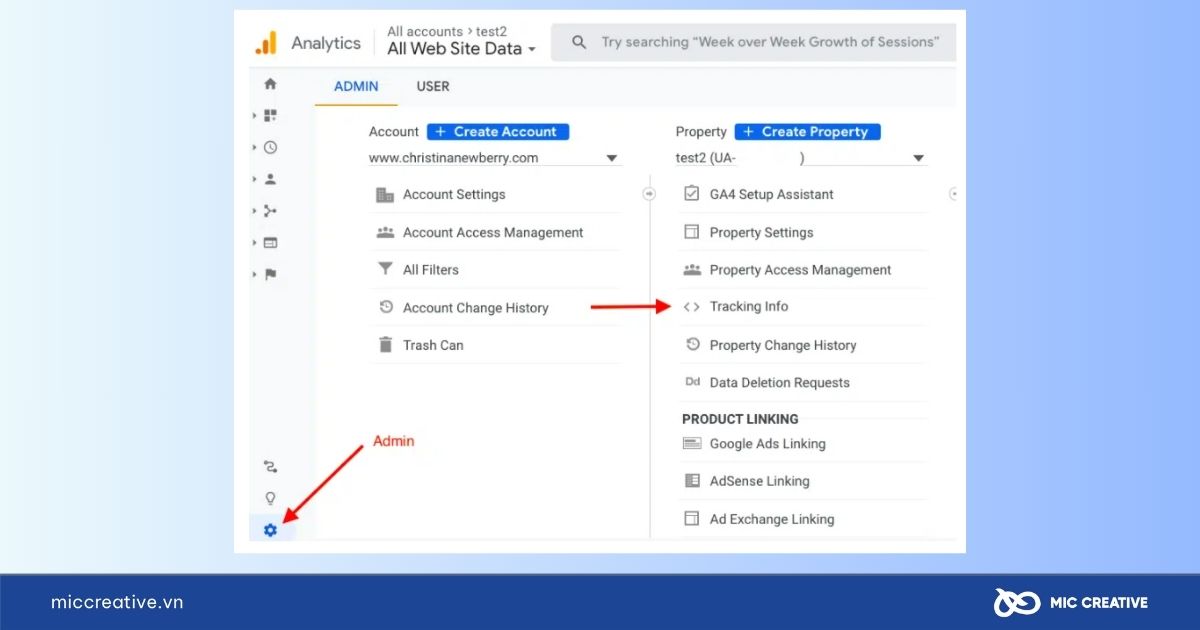
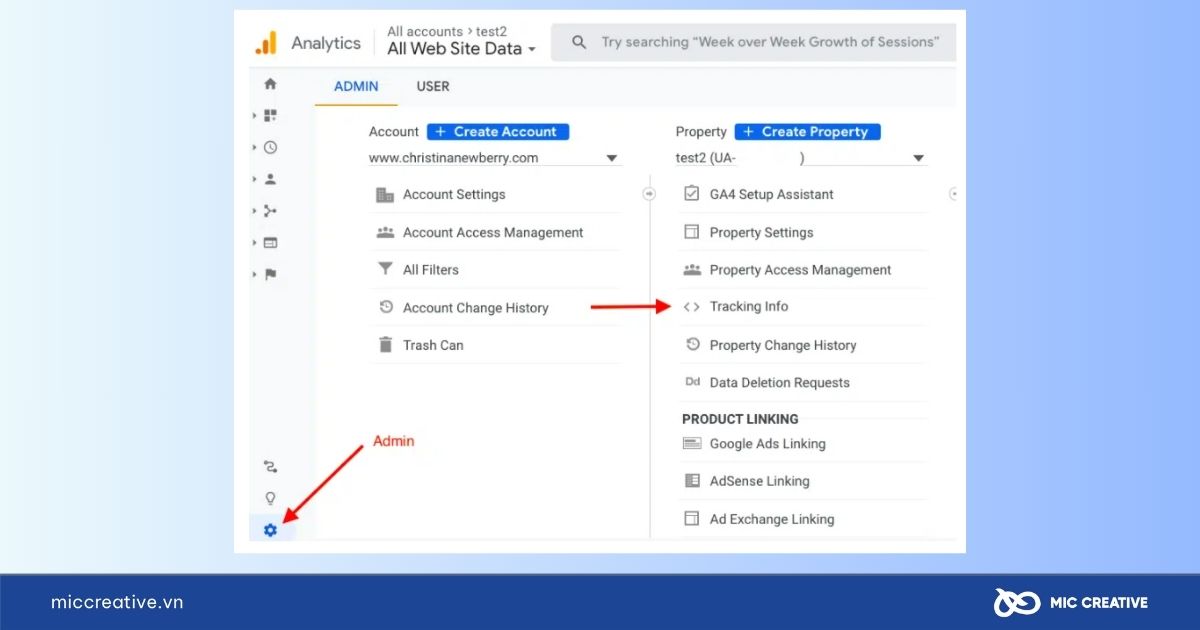
- Trong cột Property (Tài sản), chọn Tracking Info (Thông tin theo dõi).
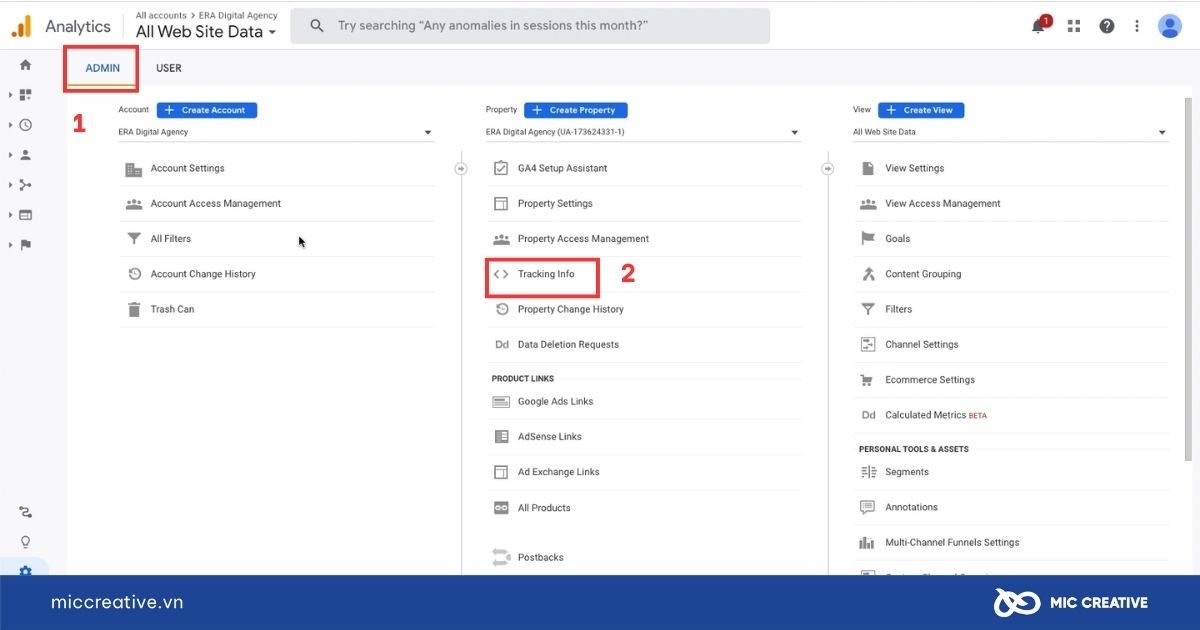
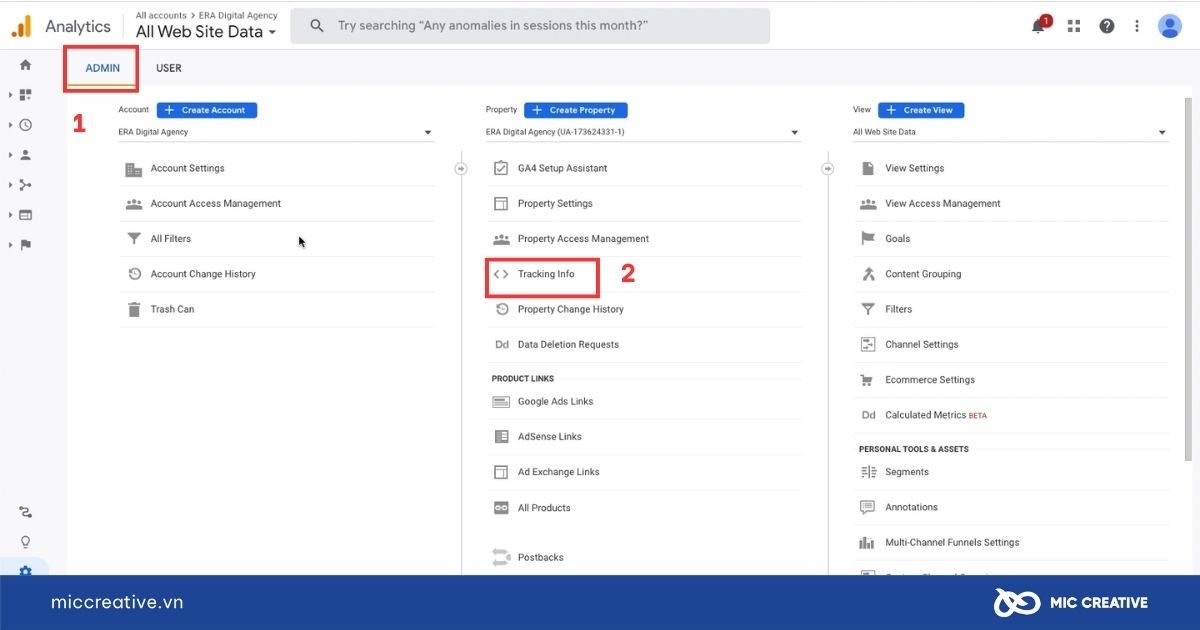
- Trong menu con bên dưới, chọn Tracking Code (Mã theo dõi).
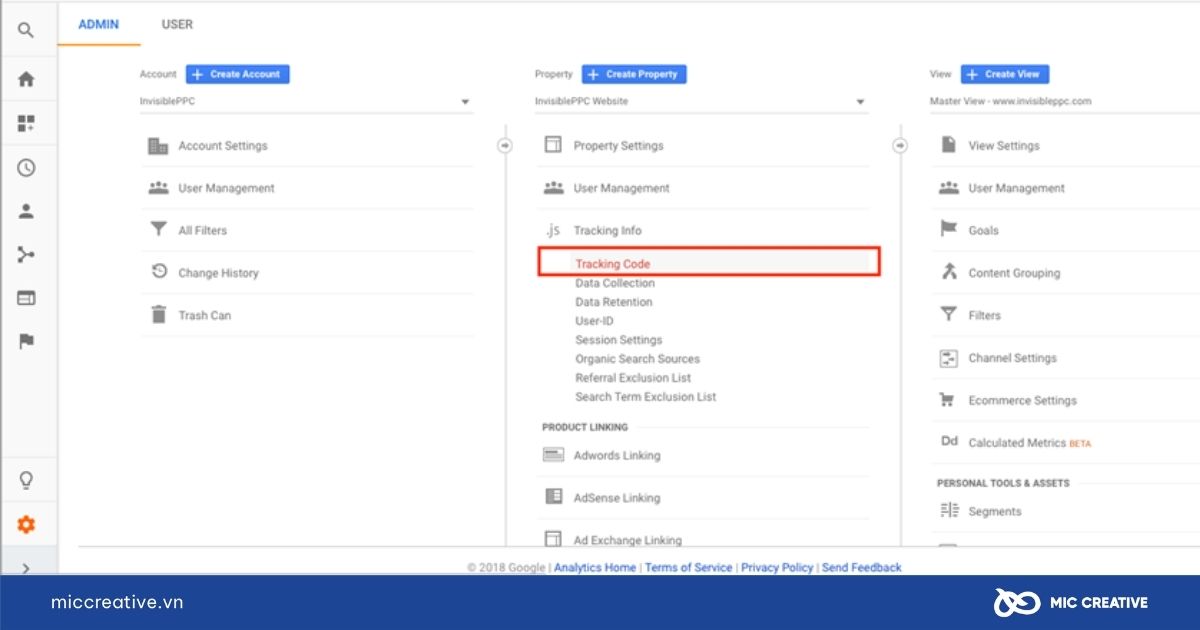
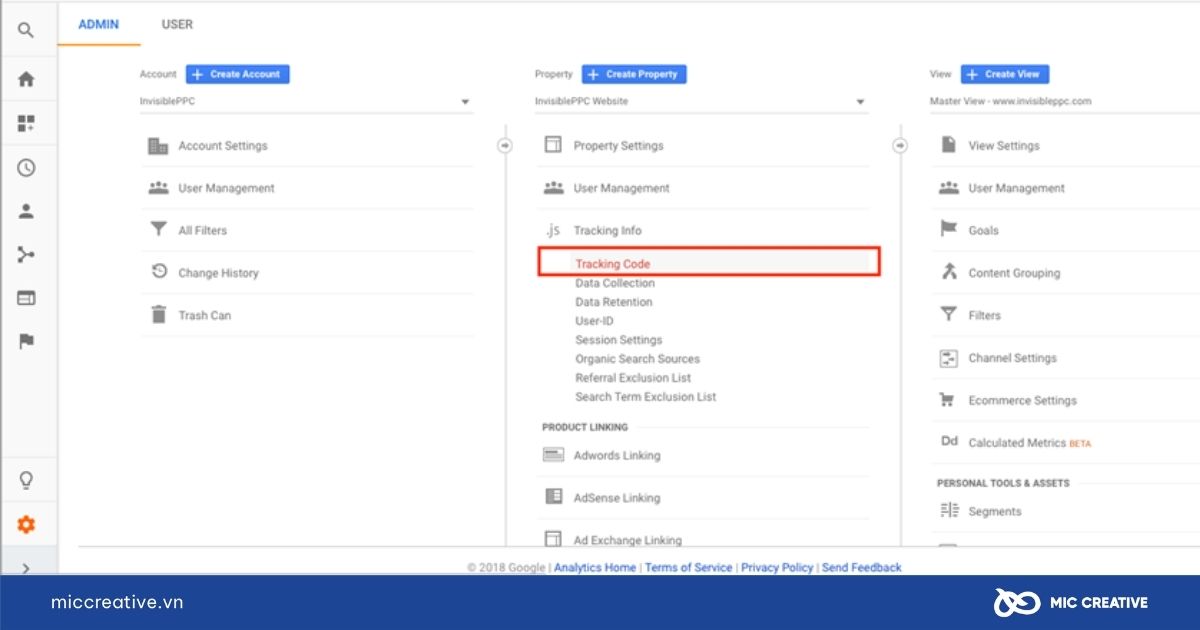
- Tại đây, bạn sẽ thấy mã theo dõi của mình (Tracking ID) có định dạng như sau: UA-XXXXXXX-X.
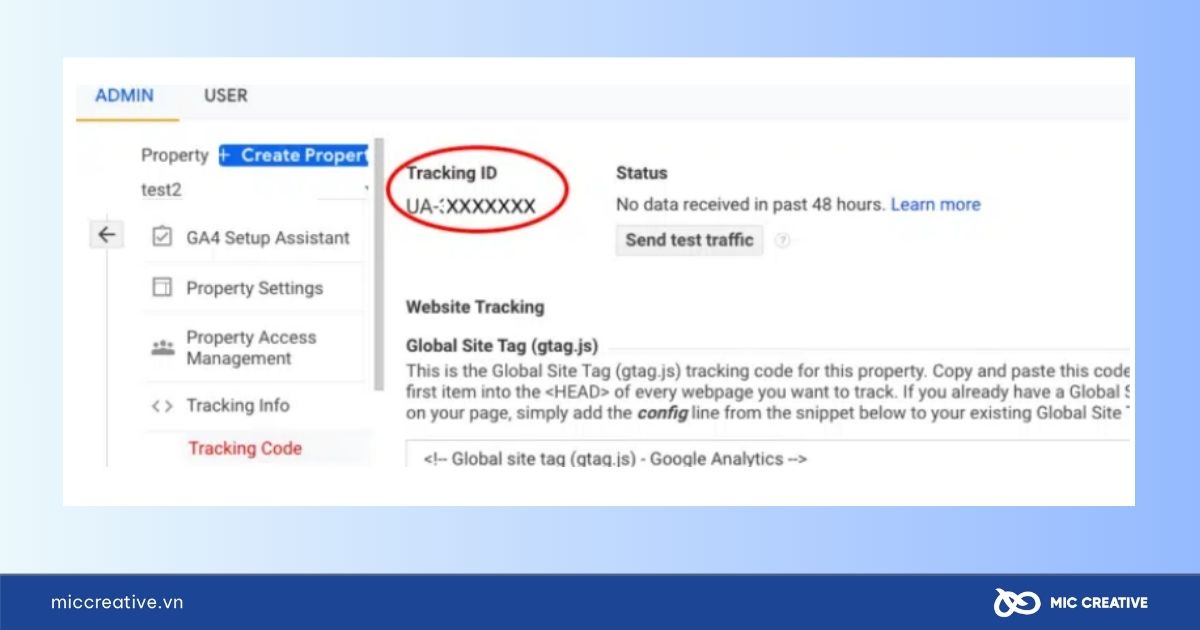
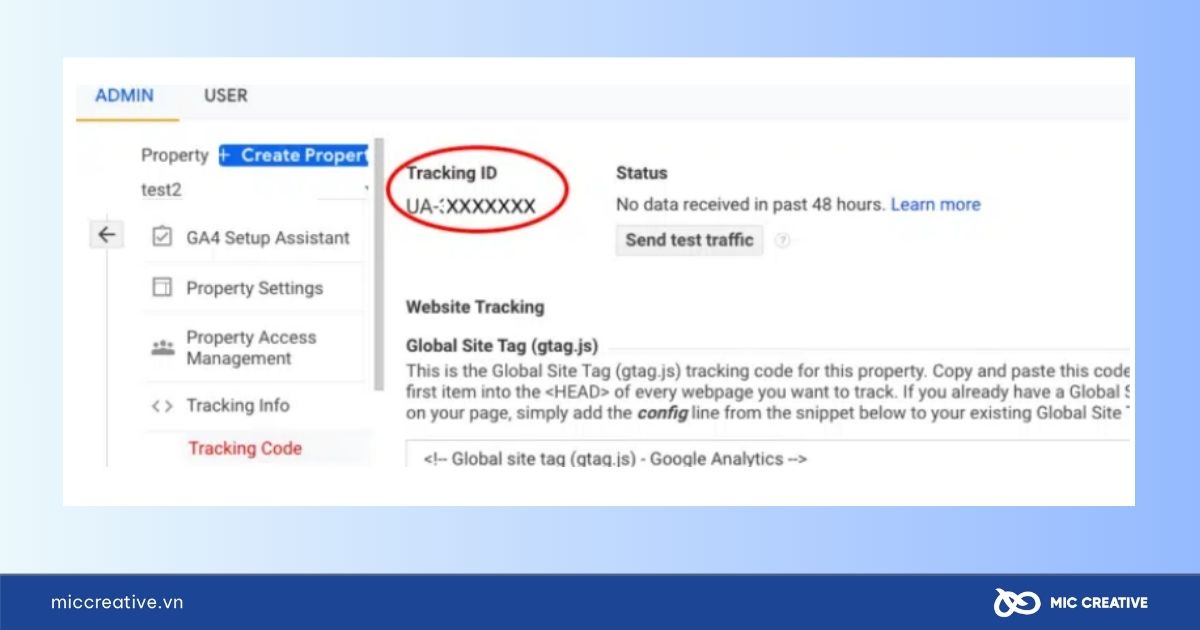
Bước 4: Gắn mã theo dõi vào website
- Cách gắn mã theo dõi vào website HTML thủ công
Nếu bạn sử dụng website HTML đơn giản, mở tệp index.html hoặc header.html và dán mã theo dõi vào trong thẻ <head>.
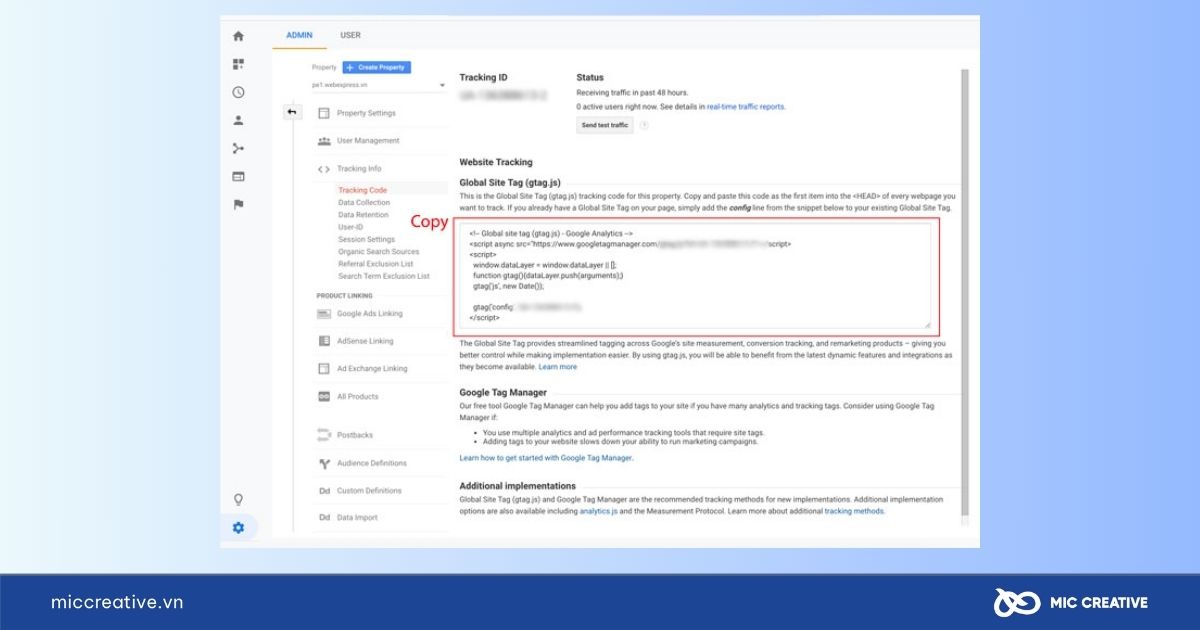
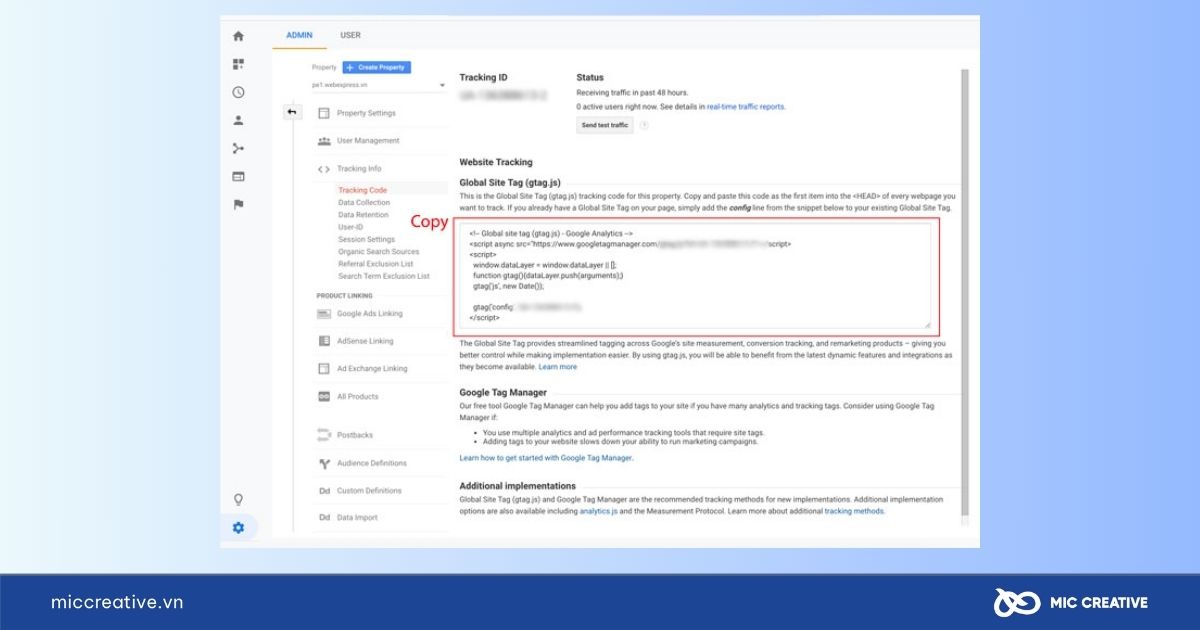
- Cách gắn mã theo dõi vào WordPress
Để gắn mã theo dõi Google Analytics vào website WordPress, có hai cách phổ biến:
Cách 1: Sử dụng plugin: Cài đặt plugin như MonsterInsights hoặc GA Google Analytics. Sau khi cài đặt, bạn chỉ cần dán mã theo dõi vào phần cài đặt plugin là xong.
Cách 2: Chèn mã trực tiếp vào <head>: Vào Giao diện > Chỉnh sửa và chọn Header.php. Dán mã theo dõi ngay trước thẻ </head>, sau đó lưu lại.
Bước 5: Xác minh kết nối và kiểm tra dữ liệu hoạt động
Sau khi gắn mã theo dõi vào website, hãy kiểm tra xem Google Analytics đã bắt đầu thu thập dữ liệu hay chưa. Truy cập vào Realtime Report trong Google Analytics để xem số lượng người dùng đang truy cập website của bạn tại thời điểm thực.
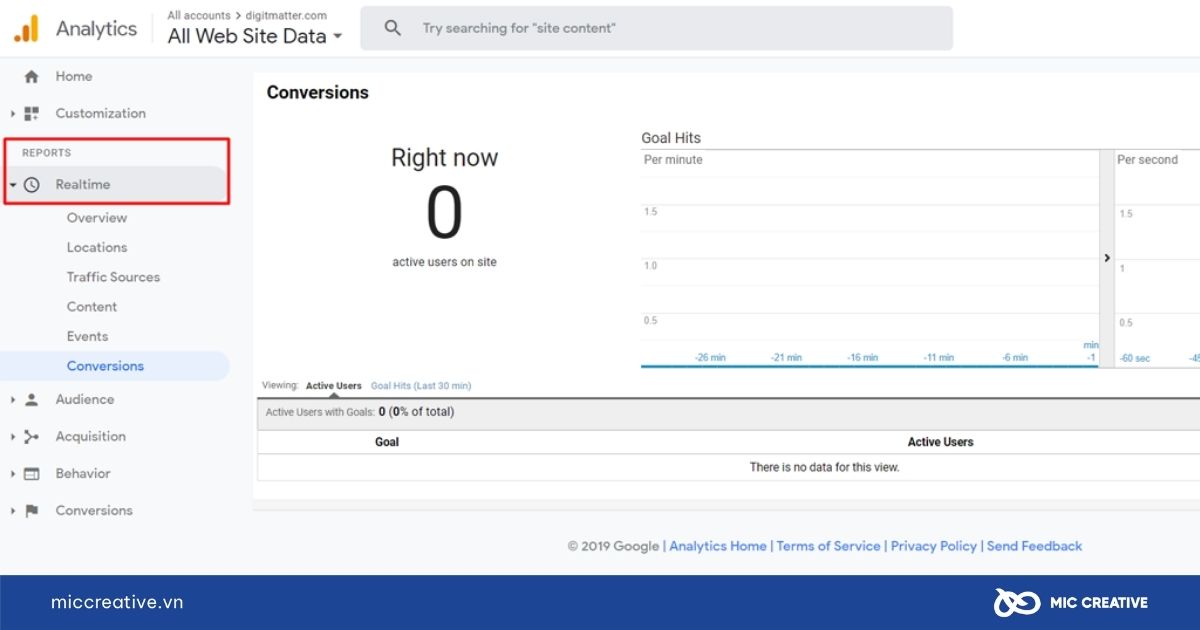
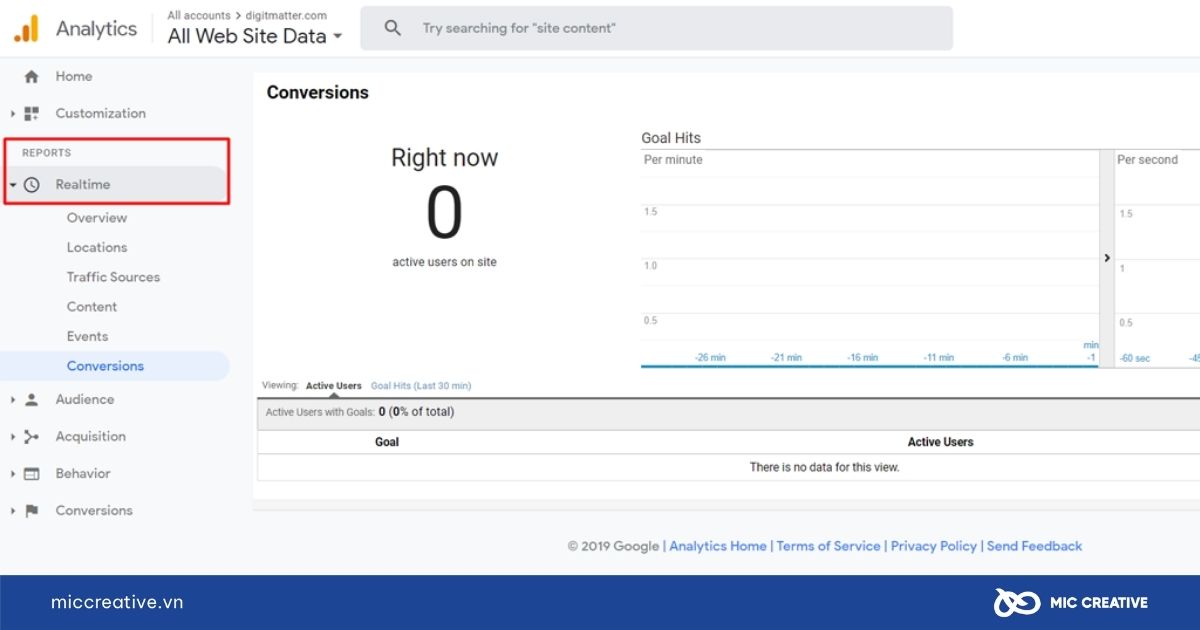
Nếu không thấy dữ liệu, hãy kiểm tra lại các bước sau theo khuyến nghị của MIC Creative:
- Đảm bảo mã theo dõi đã được chèn đúng vào các tệp website.
- Kiểm tra xem dịch vụ Google Analytics có bị tạm ngừng hoạt động không.
- Đảm bảo rằng không có các công cụ chặn quảng cáo (ad blockers) hoặc các plugin trình duyệt đang ngăn chặn mã theo dõi.
3. Cách sử dụng Google Analytics để theo dõi và phân tích website
Để tối ưu hóa hiệu quả website và chiến lược marketing, việc theo dõi các chỉ số trong Google Analytics là vô cùng cần thiết. Dưới đây là các chỉ số quan trọng giúp đánh giá chính xác hành vi người dùng, hiệu quả các kênh marketing và mức độ tương tác trên website
| Báo cáo/Chỉ số | Mô tả | Ứng dụng |
| Sessions (Phiên truy cập) | Theo dõi số lần người dùng truy cập website và các hành động trong mỗi phiên. | Đo lường mức độ tương tác của người dùng trên website, bao gồm việc xem các trang và thực hiện hành động như đăng ký. |
| Traffic Sources (Nguồn gốc traffic) | Xác định nguồn gốc của traffic vào website, giúp bạn hiểu được các kênh marketing hiệu quả. | Giúp phân tích các kênh traffic hiệu quả như Google Search, quảng cáo trả phí, và mạng xã hội. |
| Behavior Flow (Dòng hành vi) | Theo dõi hành vi người dùng khi di chuyển từ trang này sang trang khác trên website. | Giúp hiểu rõ hành trình người dùng trên website và phát hiện các điểm rời bỏ cao để cải thiện. |
| Tỷ lệ chuyển đổi (Conversion Rate) | Đo lường tỷ lệ thành công của các mục tiêu trên website, như mua hàng, đăng ký, điền form. | Theo dõi các mục tiêu quan trọng của website như mua hàng hoặc đăng ký thông tin để tối ưu hóa tỷ lệ chuyển đổi. |
| Thời gian trên trang (Average Time on Page) | Thời gian người dùng dành trên một trang cụ thể, đánh giá sự hấp dẫn của nội dung trên đó. | Đo lường mức độ hấp dẫn của các trang sản phẩm hoặc bài viết, cho thấy người dùng có tương tác lâu hay không. |
| Bounce Rate (Tỷ lệ thoát) | Tỷ lệ người dùng rời khỏi website sau khi chỉ xem một trang mà không thực hiện hành động nào. | Phân tích tỷ lệ người dùng thoát khỏi website ngay lập tức, từ đó cải thiện giao diện hoặc thông điệp trang web. |
Theo MIC Creative, hai chỉ số quan trọng nhất doanh nghiệp cần đặc biệt chú trọng là tỷ lệ chuyển đổi và tỷ lệ thoát. Cả hai chỉ số này đều đóng vai trò thiết yếu trong việc tối ưu hóa chiến lược marketing và nâng cao hiệu quả chuyển đổi, góp phần trực tiếp vào sự thành công của doanh nghiệp trong môi trường trực tuyến.
- Tỷ lệ chuyển đổi giúp đo lường mức độ thành công của các mục tiêu như mua hàng, đăng ký hay điền form, từ đó tối ưu hóa hành trình khách hàng và cải thiện hiệu quả chiến lược marketing.
- Tỷ lệ thoát phản ánh mức độ hấp dẫn của website, chỉ ra nếu người dùng rời đi quá sớm, cần cải thiện trải nghiệm người dùng để giữ chân họ lâu hơn và thúc đẩy hành động mong muốn.
Để sử dụng Google Analytics và theo dõi các chỉ số quan trọng, bạn có thể làm theo hướng dẫn sau:
Bước 1: Đăng nhập vào Google Analytics
- Truy cập Google Analytics và đăng nhập bằng tài khoản Google của bạn.
- Chọn tài khoản và thuộc tính của website mà bạn muốn theo dõi.
Bước 2: Xem báo cáo nguồn gốc traffic (Traffic Sources)
- Truy cập Acquisition (Lấy khách truy cập) trong menu bên trái.
- Chọn All Traffic (Tất cả lưu lượng) và sau đó chọn Source/Medium (Nguồn/Phương tiện).
- Tại đây, bạn sẽ thấy thông tin về nguồn gốc của traffic, bao gồm tìm kiếm tự nhiên, quảng cáo trả phí, mạng xã hội và các trang web giới thiệu.
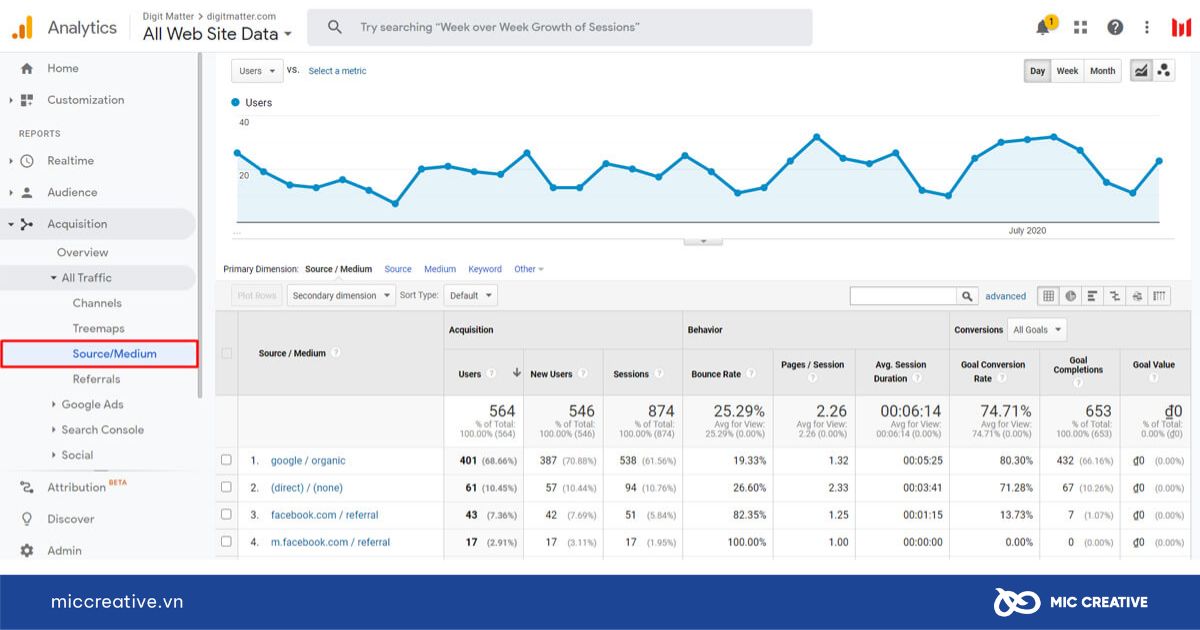
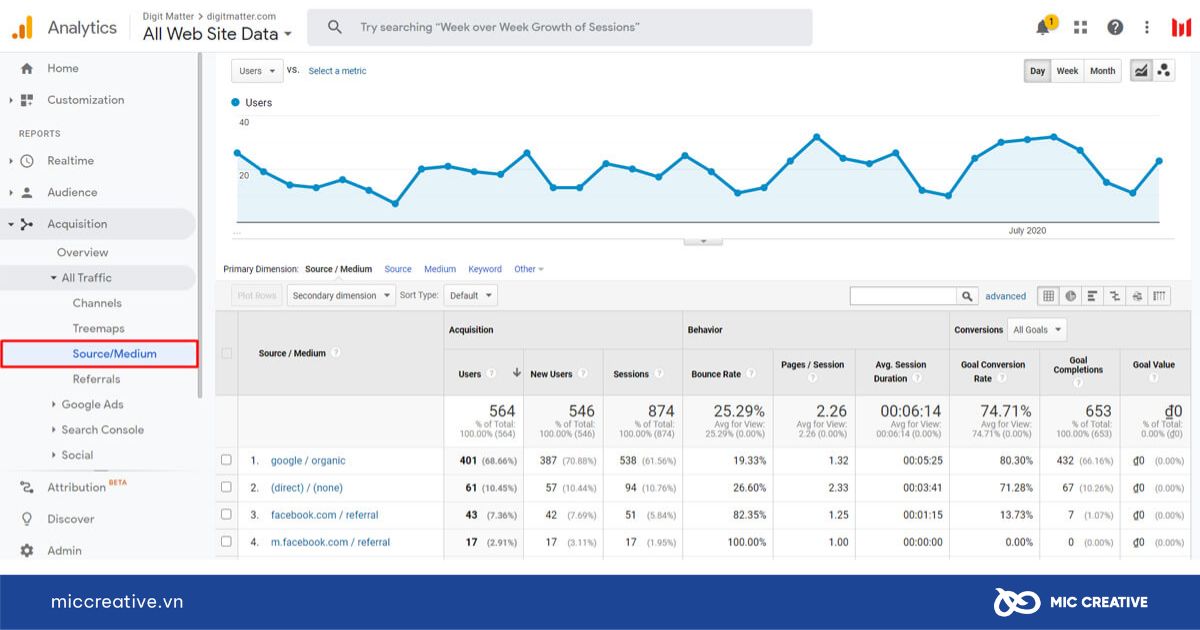
Bước 3: Xem báo cáo dòng hành vi người dùng (Behavior Flow)
- Truy cập vào Behavior (Hành vi) trong menu bên trái.
- Chọn Behavior Flow (Dòng hành vi).
- Báo cáo này sẽ giúp bạn hiểu hành trình của người dùng, từ trang này sang trang khác, và phát hiện các điểm thoát cao.
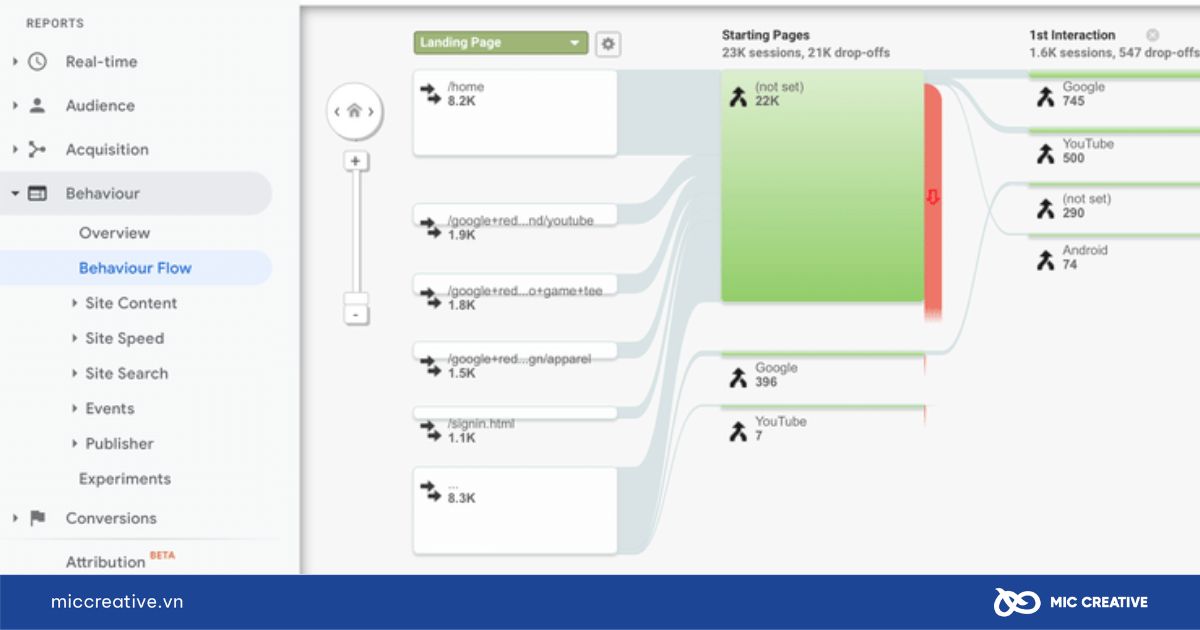
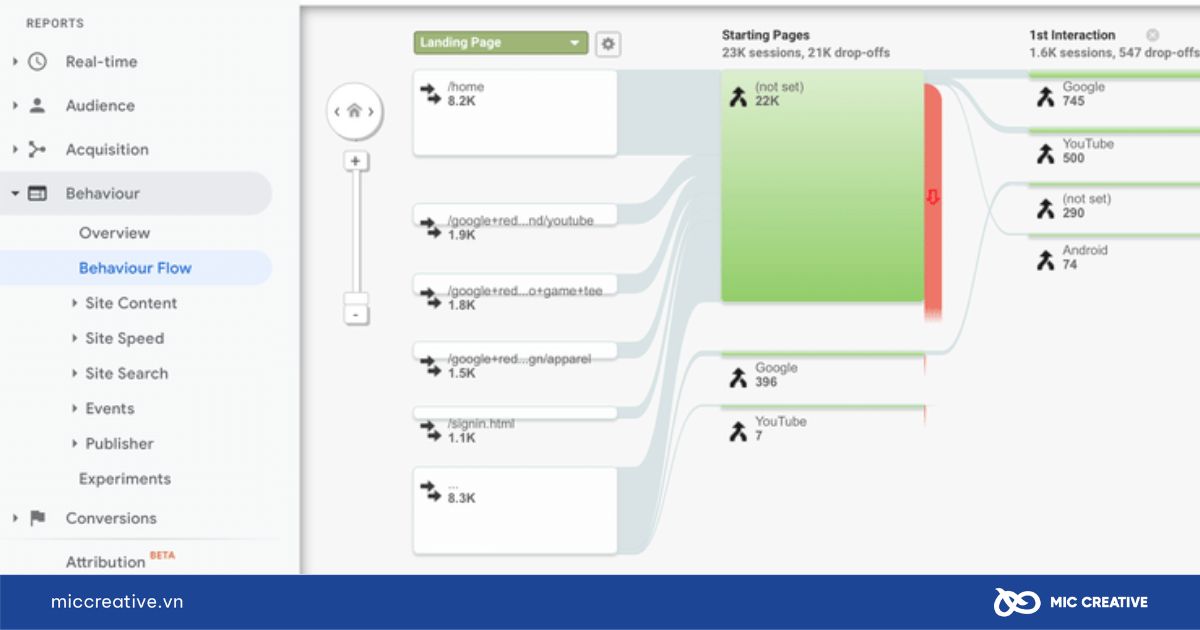
Bước 4: Kiểm tra tỷ lệ chuyển đổi (Conversion Rate)
- Vào Conversions (Chuyển đổi) trong menu bên trái.
- Chọn Goals (Mục tiêu) để xem tỷ lệ chuyển đổi của các hành động trên website như mua hàng, đăng ký hoặc điền form.
- Nếu chưa thiết lập mục tiêu, bạn có thể tạo mới trong phần Admin của Google Analytics.
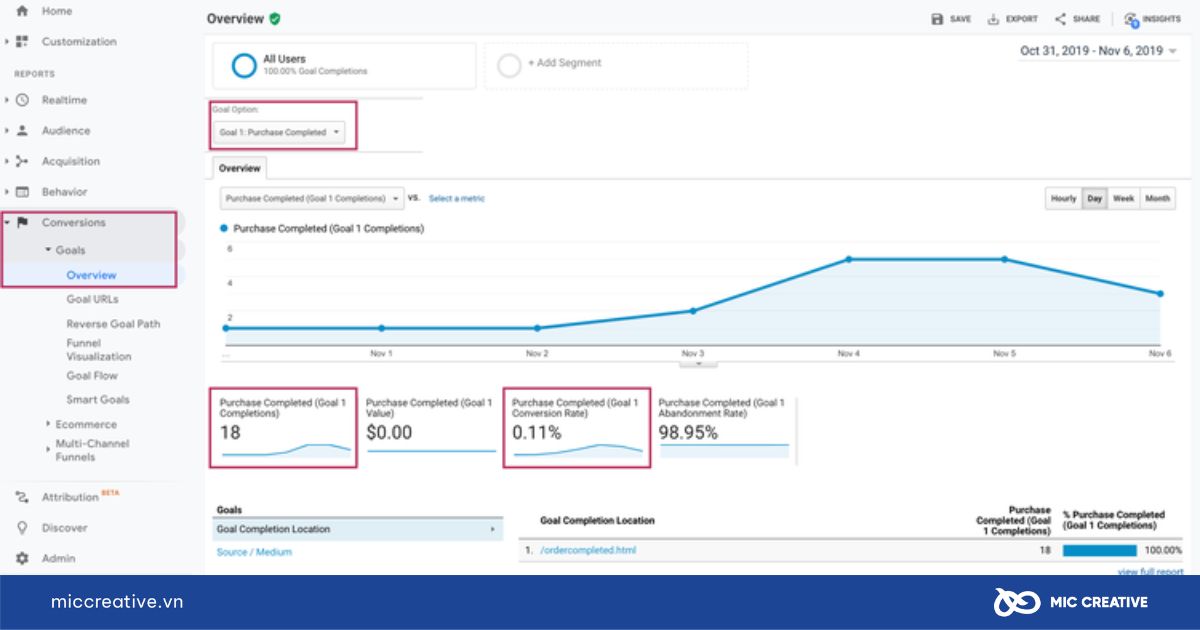
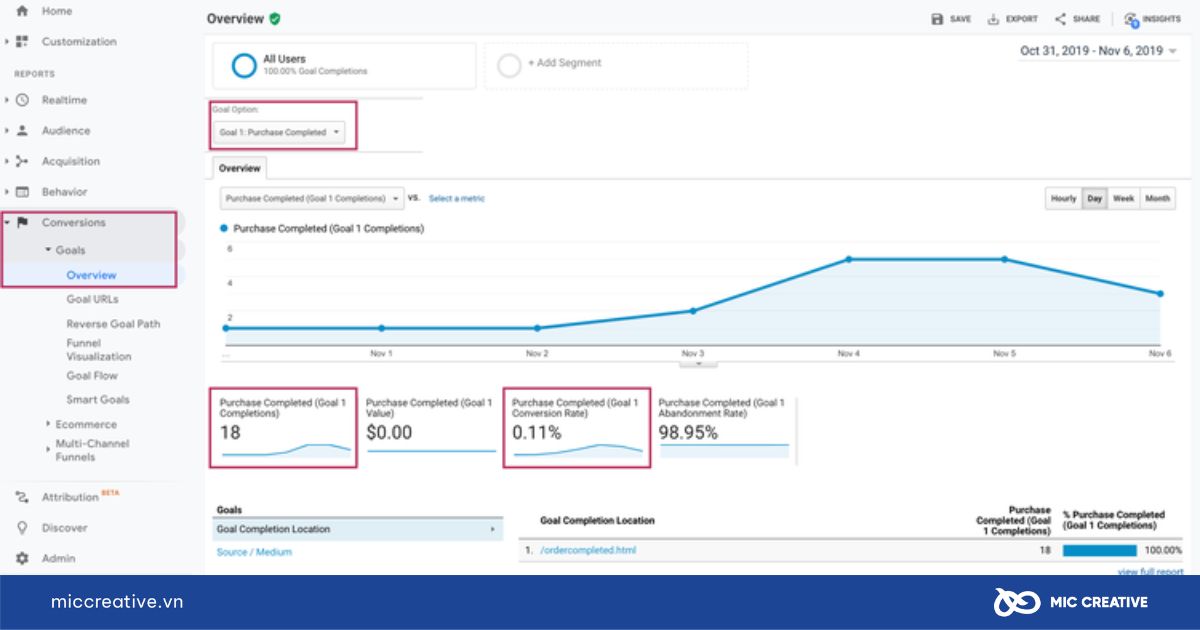
Bước 5: Kiểm tra thời gian trên trang (Average Time on Page) và tỷ lệ thoát (Bounce Rate)
- Truy cập Behavior (Hành vi) trong menu bên trái và chọn Site Content (Nội dung trang).
- Chọn All Pages (Tất cả các trang) để xem thông tin về thời gian người dùng dành trên mỗi trang (Average Time on Page) và tỷ lệ thoát (Bounce Rate) của từng trang.
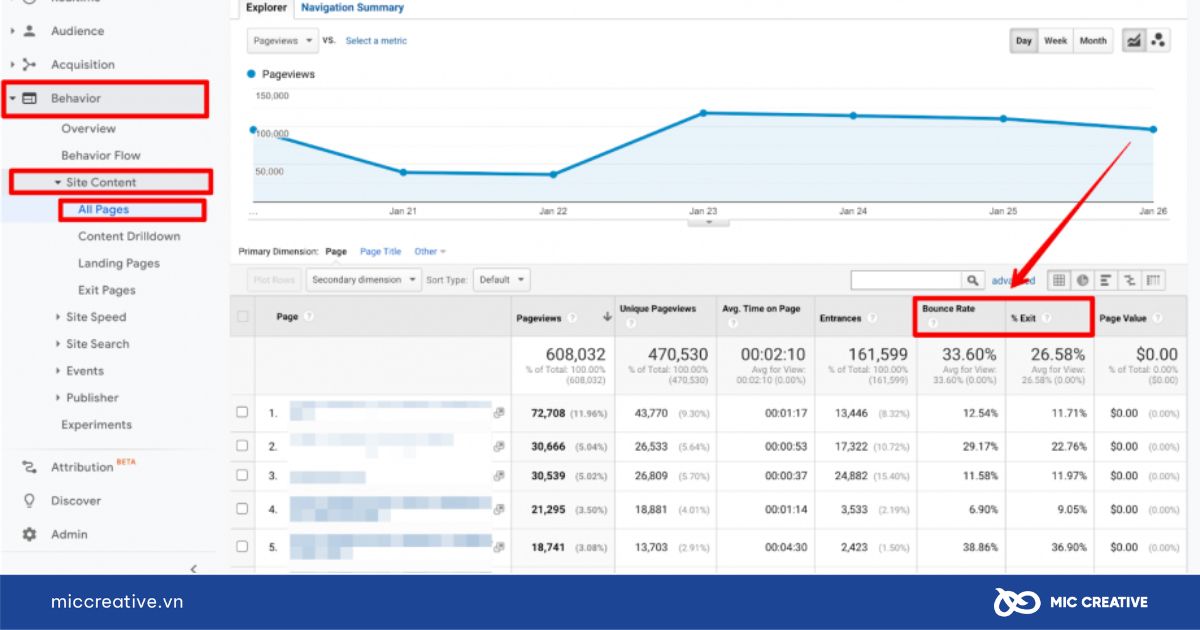
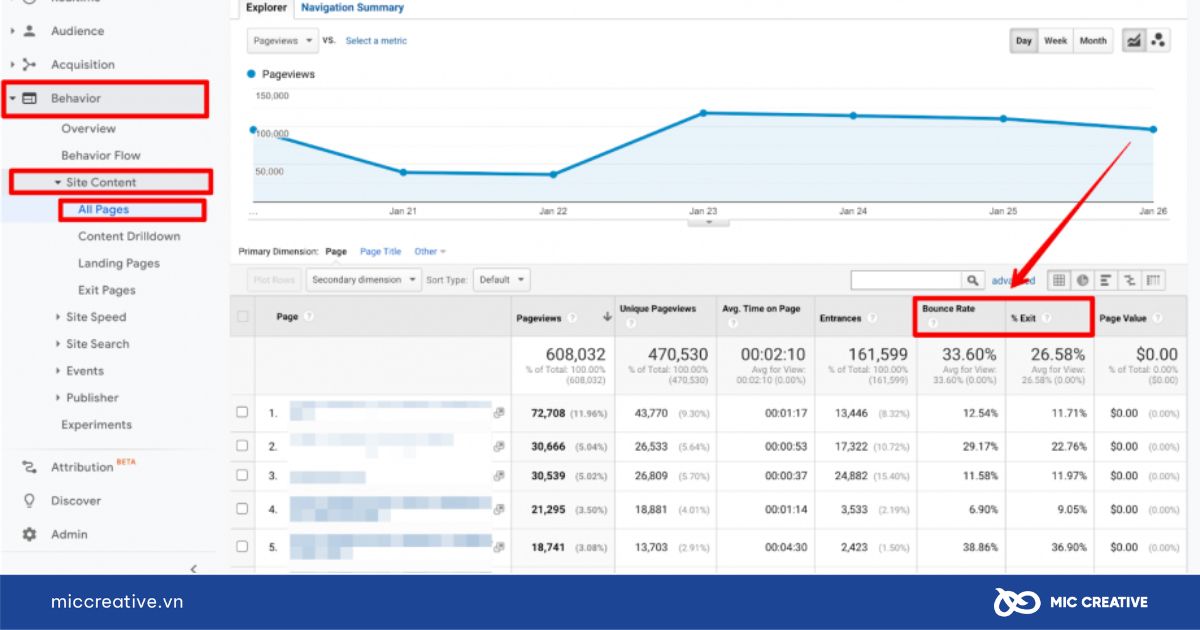
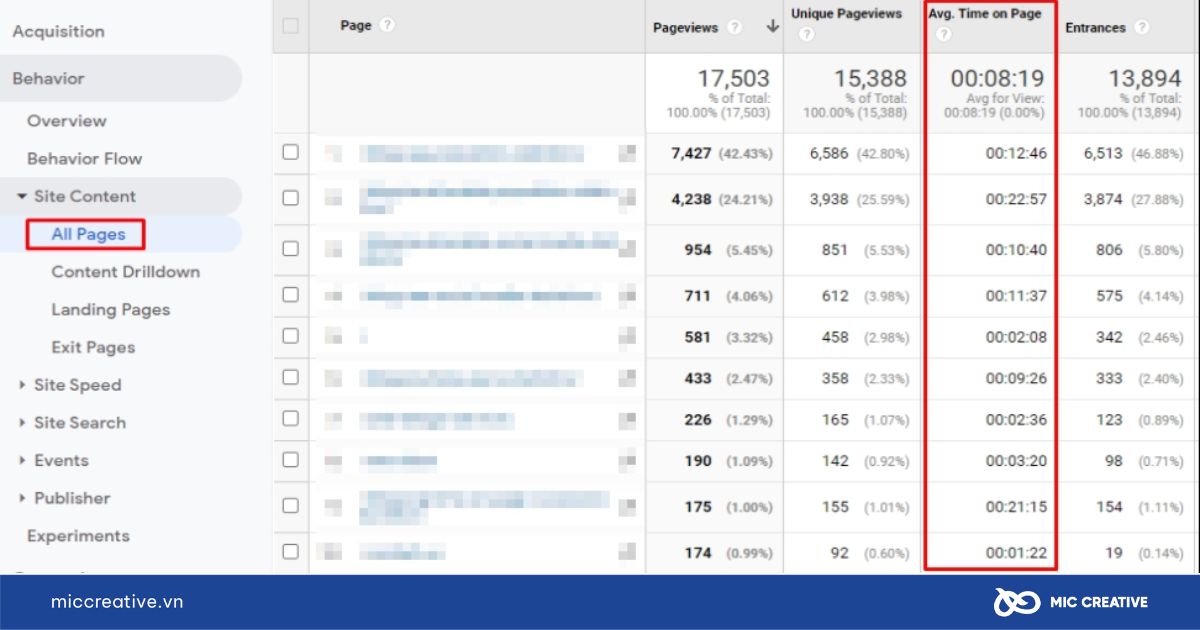
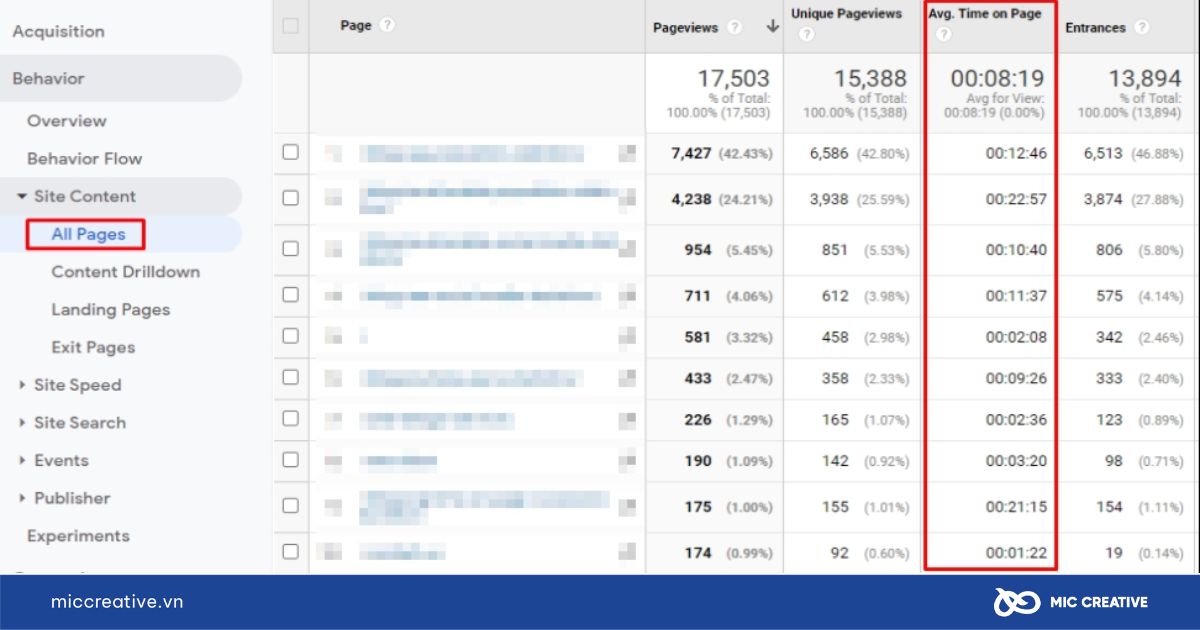
Bước 6: Kiểm tra phiên truy cập (Sessions)
- Truy cập Acquisition (Lấy khách truy cập) trong bảng điều khiển menu bên trái.
- Chọn Traffic Acquisition để xem báo cáo về phiên truy cập của người dùng trong cột Sessions.
Bằng cách làm theo các bước trên, bạn có thể dễ dàng theo dõi các chỉ số quan trọng trong Google Analytics và đưa ra các quyết định cải tiến chiến lược marketing và tối ưu hóa hiệu quả của website.
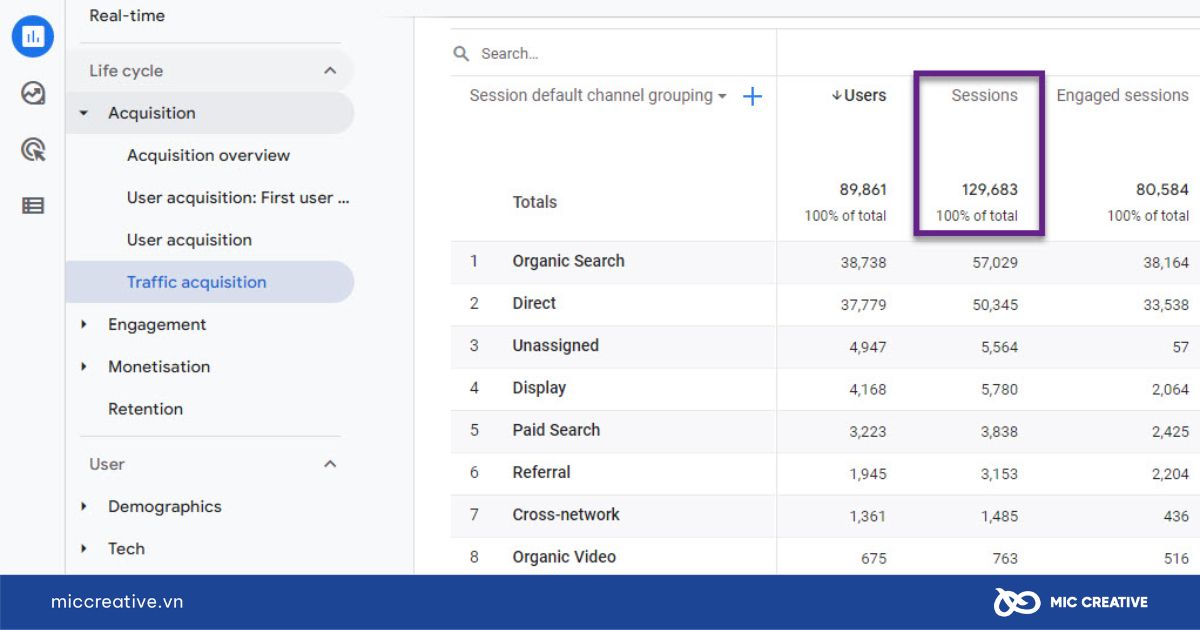
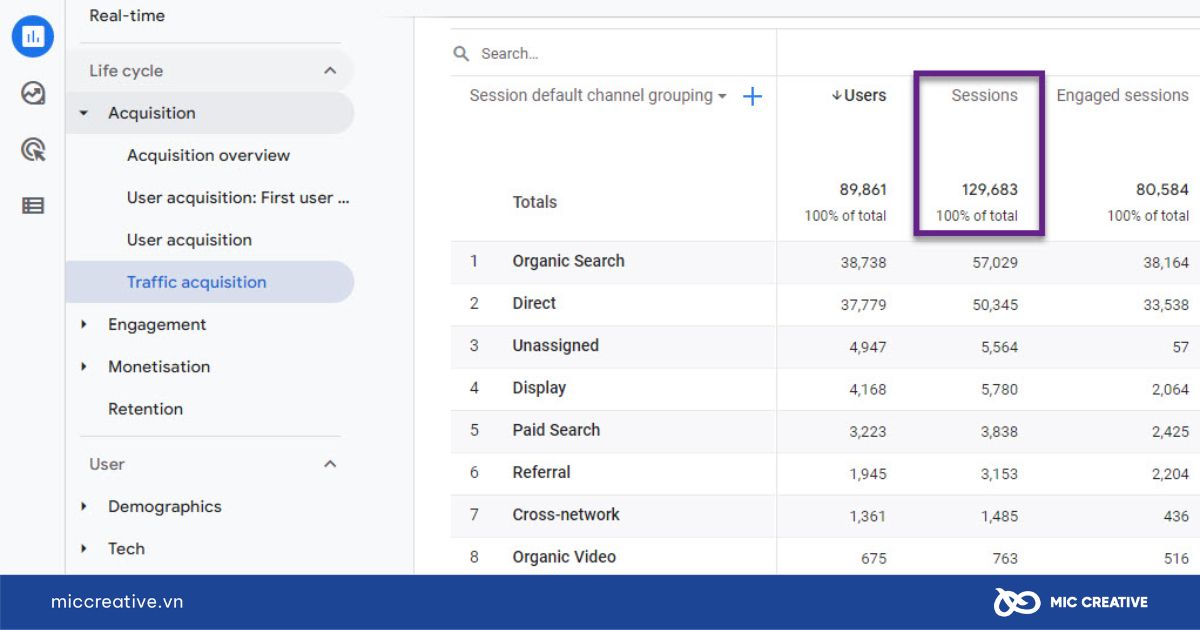
4. Giải đáp các vấn đề thường gặp khi khai báo Google Analytics
Trong quá trình cài đặt Google Analytics cho website, đôi khi doanh nghiệp sẽ gặp phải một số vấn đề mà không phải lúc nào cũng dễ dàng giải quyết. Dưới đây là bảng tổng hợp một số vấn đề phổ biến mà người dùng thường gặp khi khai báo Google Analytics và cách khắc phục hiệu quả:
| Vấn đề | Mô tả | Nguyên nhân | Giải pháp |
| Không thấy dữ liệu trên Google Analytics
|
Dữ liệu không hiển thị trong báo cáo của Google Analytics.
|
Mã theo dõi chưa được gắn đúng vào website. | Kiểm tra lại mã theo dõi đã được chèn vào đúng vị trí trong mã HTML (thẻ <head>). |
| Website chưa có lượt truy cập.
|
Đảm bảo rằng website đã có lượng truy cập thực tế để Google Analytics bắt đầu thu thập dữ liệu. | ||
| Công cụ chặn quảng cáo đang ngăn cản dữ liệu. | Tắt công cụ chặn quảng cáo hoặc thử kiểm tra trên trình duyệt không có công cụ này. | ||
| Google Analytics không theo dõi đúng dữ liệu
|
Dữ liệu thu thập không chính xác hoặc bị sai lệch. | Mã theo dõi bị sai hoặc thiếu các sự kiện cần theo dõi. | Kiểm tra lại mã theo dõi trong phần cài đặt của Google Analytics và đảm bảo không có lỗi. |
| Sử dụng Google Tag Manager không đúng cách. | Kiểm tra và cấu hình lại Google Tag Manager để đảm bảo các thẻ (tags) và trigger được thiết lập chính xác. | ||
| Trùng lặp mã theo dõi trên các trang. | Đảm bảo chỉ có một mã theo dõi duy nhất được cài đặt trên mỗi trang của website. | ||
| Không thể truy cập Google Analytics do mất quyền | Không thể đăng nhập hoặc mất quyền quản trị tài khoản Google Analytics. | Tài khoản Google bị khóa. | Kiểm tra tài khoản Google và thực hiện khôi phục nếu bị khóa. |
| Mất quyền quản trị do thay đổi quyền truy cập. | Liên hệ với người quản trị của tài khoản Google Analytics để yêu cầu cấp lại quyền truy cập. | ||
| Quên thông tin đăng nhập. | Đảm bảo có thông tin đăng nhập chính xác hoặc sử dụng các tính năng khôi phục tài khoản của Google. |
5. Kết luận
Qua bài viết trên, MIC Creative đã cung cấp thông tin chi tiết về cách khai báo website với Google Analytics và cách sử dụng các báo cáo quan trọng để theo dõi dữ liệu. Hy vọng những thông tin hữu ích trên đây sẽ giúp doanh nghiệp hiểu rõ hơn về cách tối ưu hóa chiến lược marketing và phân tích hiệu quả website của mình thông qua Google Analytics.
Nếu doanh nghiệp đang có nhu cầu liên quan đến dịch vụ thiết kế website cùng các dịch vụ khác, hãy liên hệ ngay với MIC Creative để được tư vấn giải pháp tối ưu nhất. MIC Creative tự tin là đối tác Marketing nắm bắt thị trường, thấu hiểu khách hàng, thành thạo công cụ và luôn luôn sáng tạo.



























